
人気ブログサービス・Tumblrの主な使い方をご紹介!知っておくべき注意点も
「ブログを開設するとき、長く続けられるかどうかわからない。」そんな不安はついて回ります。無料で手軽に始められる、そんなブログツールがTumblrです。
文章が書けない日は、写真だけ投稿してみたり、SNSのように気にいった記事に「スキ!」を押してみたり、非常に自由度の高いツールです。
Contents[OPEN]
ブログをしたい!まずはTumblr(タンブラー)を知ろう!
「ブログを始めよう。」そう考えたときにすぐに思いつくのが、無料のブログサービスを利用する方法と、WordPressなどを用いた独自のブログサイトを立ち上げることではないでしょうか?
今回は、そんな無料ブログサービスの中でも、スタイリッシュだと評判で、広告のないTumblrについて説明します。
Tumblrはブログがメインのサービス!
Tumblrは2007年にアメリカで生まれたWebサービスで、日本語版は2011年から提供されています。10年以上の歴史がありますが、その実態はブログ機能をメインに据えたサービスです。
ブログとはウェブログの略称で、発信者が情報を整理して、文章にまとめてWeb上に公開するツールの総称です。一般的なホームページと異なる点は、その作り方にあります。
ブログは文章を書いて公開ボタンを押すだけでWebページが作れますが、一般的なホームページは文章を書いた上にデザインも作りこんで初めてWebページが完成します。Tumblrは前者のブログ機能を持ったWebサービスです。
Tumblrの特徴は?
Tumblrの特徴は無料でサービスの利用が可能であることです。また、スタイリッシュと評判のテンプレート(サイトのデザインのこと)も基本的に無料で使えて、さらにおしゃれなブログにしたければ有料テンプレートの追加購入も可能です。
ブログは日々の更新を続けることが大切ですが、これにはスマホのアプリも提供されているので、スマホひとつあれば問題なく続けられます。
【Tumblr】ブログの作成する前に!登録方法と投稿の種類について
ブログは文章を書いて公開ボタンを押すだけでWebページが作れると書きましたが、Tumblrでブログを作成する前にやるべきことがあります。それは、Tumblrサービスへのアカウント登録です。ここでは、アカウントの登録方法について説明していきます。
まずは登録しよう
さっそくTumblrへのアカウント登録を始めましょう。次の手順で登録作業を進めますが、ここでまず必要になるのはEメールアドレスです。EメールアドレスはGmailやYahooなどのフリーメールでも問題なく利用可能です。
Tumblrのトップページを開く
トップページを開くと、画面中央に[利用開始]ボタンが表示されます。
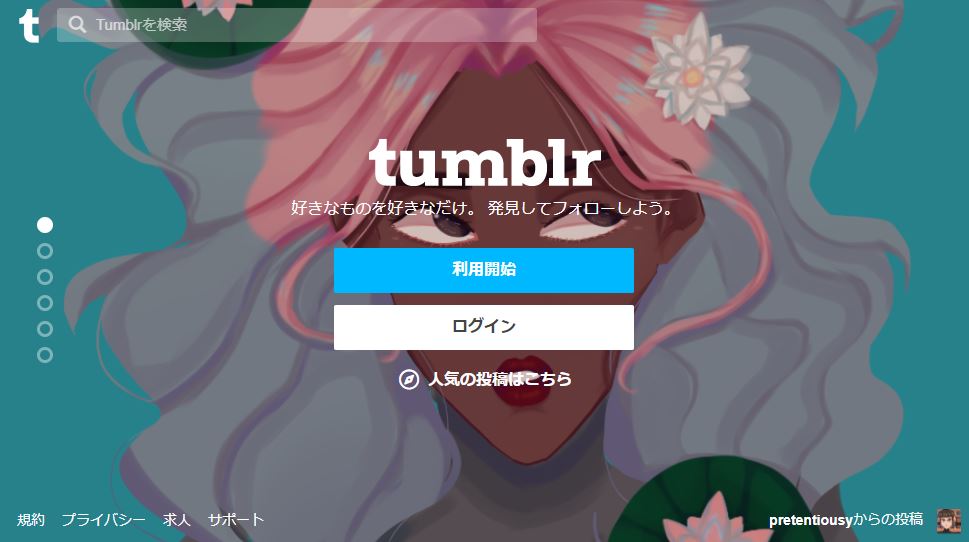
背景に表示されるイラスト等が非常におしゃれで、トップページを開くたびに変化します。ちょっと登録作業からは脱線してしまいますが、この画面を何度も開きなおしてイラストの変化を楽しむことも可能です。
見てみたい場合、トップページを開いた状態でキーボードの[F5]ボタンを押すと、新しいイラストが次々に表示されます。もちろん、何度押しても問題は起きません。
利用開始ボタンをクリックする
[利用開始]ボタンをクリックすると、個人情報の入力画面が表示されます。ここで入力するのは、Eメール・パスワード・ユーザー名です。
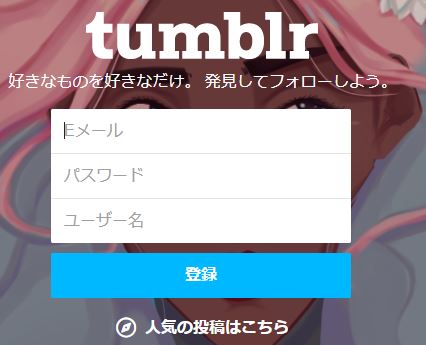
登録ボタンをクリックする
Eメール・パスワード・ユーザー名を入力完了したら、[登録]ボタンをクリックします。この時、すでにほかの人が使っているユーザー名を指定すると、下図のようなメッセージが表示されます。
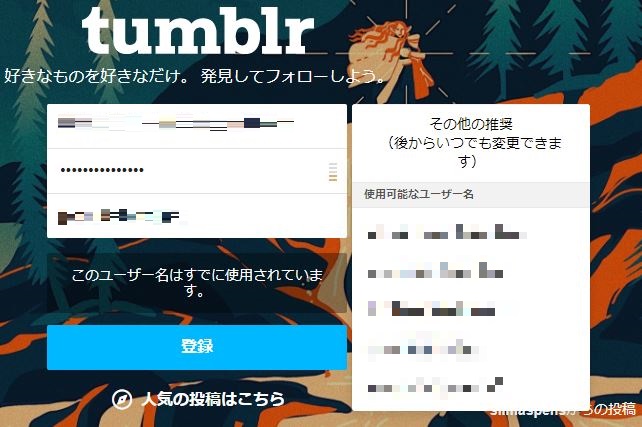
その場合、画面に表示された候補から選ぶか、自分で新しいユーザー名に変更して再度入力してください。一般的な英単語や人の名前などはすでに使われている可能性が高いです。
しかし、ここで注意して欲しいのは、ユーザー名に誕生日などを含めないようにする、ということです。誕生日は個人情報の一部なので、それを公に見られるユーザー名に入れることは止めましょう。
年齢と利用規約への同意
ユーザー名に問題がなければ、次に年齢の登録と利用規約への同意を求められます。
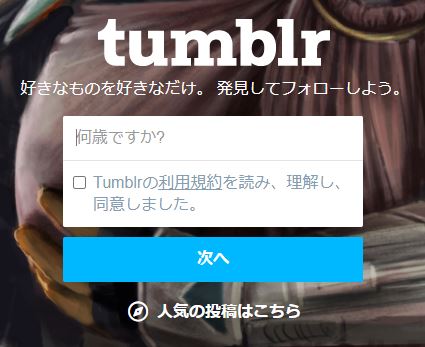
年令はTumblr利用が可能かどうかを判定する重要な情報です。ここで虚偽の報告はしないようにしてください。
ロボットではないことを証明
世の中には悪いことをする人がいるもので、Tumblrへの登録を不正に行うロボット(インターネット上の悪いプログラムのことです)があることを想定して、Tumblrは登録する人に下図のような画面を表示します。
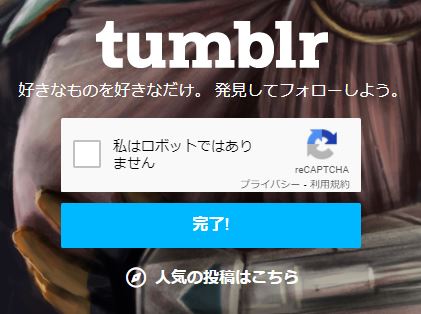
かならず「私はロボットではありません」にチェックをいれて、[完了!]ボタンをクリックしてください。
このあとで、自分のメールボックスを開いてみると、下図のようなメールが届いていることを確認できるはずです。もし何時間待っても届かなければ、登録時のEメールアドレスを間違って入力した可能性もあります。
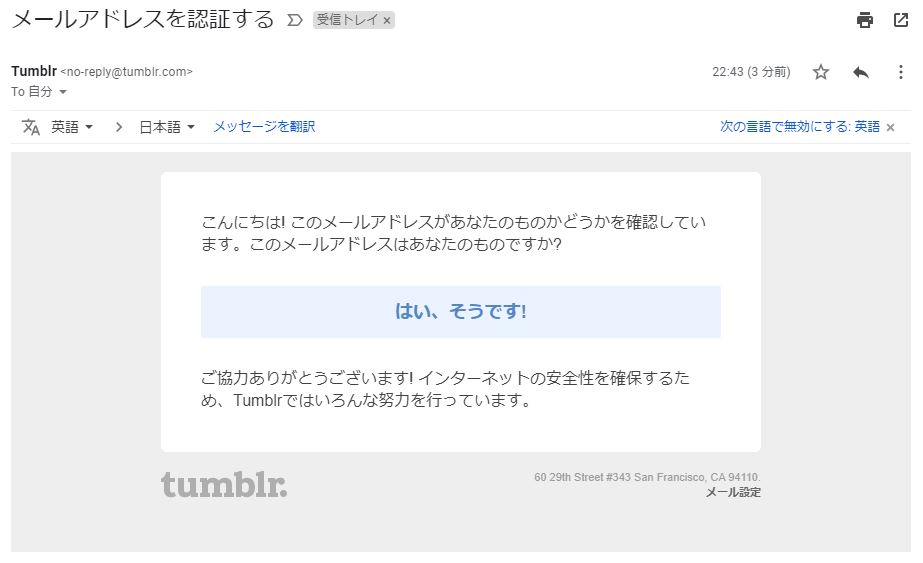
メッセージを確認できたら、文中の「はい、そうです」をクリックしましょう。その後で下図のメッセージが表示されれば、あなたのアカウントは正式に登録完了したことになります。
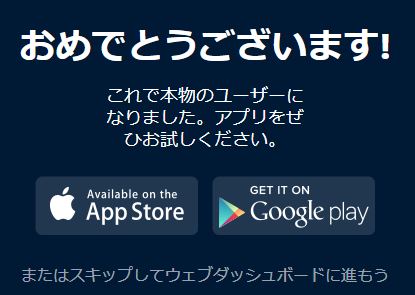
さっそくブログのコンテンツ(文章や画像のこと)を入力していきたいので、上図の「またはスキップしてウェブダッシュボードに進もう」の部分をクリックしましょう。
ウェブダッシュボードというのは、ブログを使用するための「あなた専用」の画面です。他の人はこの画面を見ることはできません。